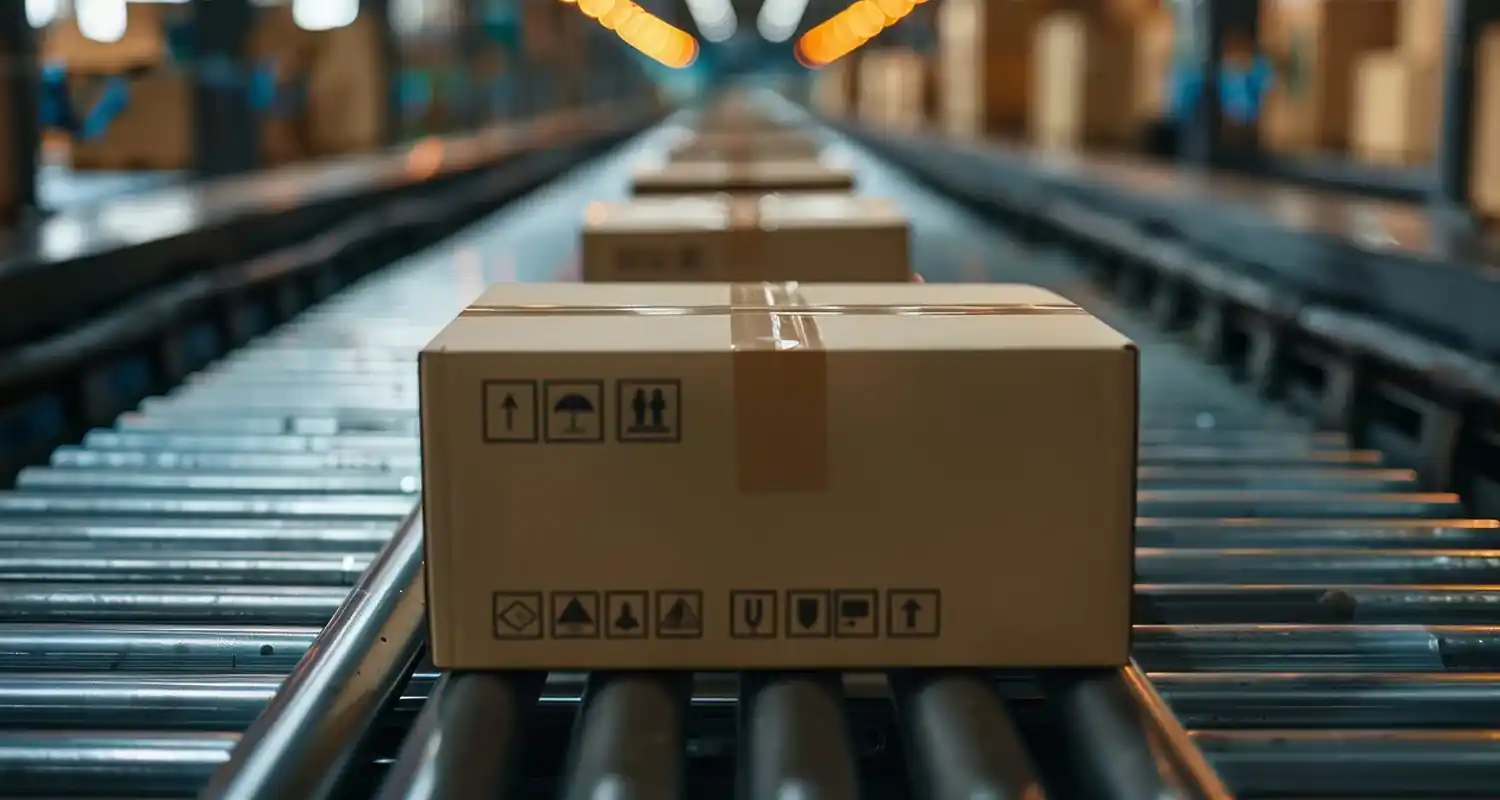Vedere il proprio sito WordPress mostrare un messaggio di errore incomprensibile è un’esperienza che può rovinare la giornata a chiunque. Fortunatamente, anche se possono sembrare insormontabili, la maggior parte dei problemi che affliggono questa popolare piattaforma ha una soluzione chiara e accessibile. Comprendere la natura di questi intoppi è il primo passo per riprendere il controllo del tuo progetto online in pochi minuti. La maggior parte degli errori comuni di WordPress deriva da conflitti tra plugin o temi, impostazioni errate del server o problemi con il database, ma possono essere risolti con procedure specifiche.

Che tu stia guardando una pagina completamente bianca o un avviso criptico, non farti prendere dal panico. In questa guida pratica, analizzeremo i 5 errori più frequenti in cui puoi imbatterti e ti mostreremo, passo dopo passo, come risolverli per far tornare il tuo sito a funzionare perfettamente.
1. La Schermata Bianca della Morte (WSoD): cosa significa e come sconfiggerla?
La “White Screen of Death” (WSoD) è forse l’errore più frustrante perché non fornisce alcun indizio: al posto del tuo sito, vedi solo una pagina desolatamente bianca. Di solito, la colpa è di un problema di compatibilità o di un esaurimento delle risorse del server.
Quali sono le cause principali?
Le cause più comuni della schermata bianca sono due:
- Conflitto tra plugin o con il tema: Un plugin aggiornato male o incompatibile con un altro, o con la versione di WordPress stessa, è spesso il colpevole.
- Esaurimento del limite di memoria PHP: Il tuo sito potrebbe richiedere più risorse di quelle che il tuo piano di hosting gli concede per funzionare correttamente.
Come risolvere la Schermata Bianca della Morte
- Disattiva tutti i plugin: Poiché non puoi accedere alla bacheca, dovrai farlo via FTP (usando un client come FileZilla) o tramite il File Manager del tuo hosting. Naviga fino alla cartella
wp-contente rinomina la cartellapluginsinplugins_old. Questo li disattiverà tutti. Se il sito torna visibile, il problema è un plugin. Rinomina la cartella al suo nome originale e riattiva i plugin uno a uno dalla bacheca per trovare il colpevole. - Aumenta il limite di memoria PHP: Modifica il file
wp-config.php(che si trova nella cartella principale del tuo sito) aggiungendo questa riga di codice prima della riga/* That's all, stop editing! Happy publishing. */:define('WP_MEMORY_LIMIT', '256M');Questo semplice comando aumenta la memoria a disposizione di WordPress.
2. Errore 500 Internal Server Error: il messaggio generico che nasconde la soluzione
L’errore “500 Internal Server Error” è un segnale che qualcosa è andato storto sul server, ma il server stesso non sa specificare cosa. Anche in questo caso, le cause sono spesso legate a plugin, temi o a un file di configurazione corrotto.
Perché visualizzo un Errore 500?
Le cause più probabili includono:
- Plugin o tema problematico: Similmente alla WSoD, un componente aggiuntivo può causare questo errore.
- File .htaccess corrotto: Questo file, che gestisce i permalink e altre configurazioni del server, può occasionalmente danneggiarsi.
- Limite di memoria PHP insufficiente: Come per la schermata bianca, anche qui la memoria gioca un ruolo cruciale.
Soluzioni rapide per l’Errore 500
- Verifica il file .htaccess: Accedi ai file del tuo sito via FTP e cerca il file
.htaccessnella directory principale. Rinominalo in.htaccess_old. Prova a ricaricare il sito. Se funziona, vai nella bacheca di WordPress suImpostazioni > Permalinke clicca su “Salva le modifiche” senza cambiare nulla. Questa azione rigenererà un nuovo file.htaccesspulito. - Segui le procedure per i plugin e la memoria PHP: Se il problema persiste, applica le stesse soluzioni viste per la Schermata Bianca della Morte (disattivazione plugin e aumento memoria).
3. “Errore nello stabilire una connessione al database”: quando il sito non parla con i suoi dati
Questo messaggio è molto chiaro: WordPress non riesce a comunicare con il suo database MySQL, dove sono conservati tutti i tuoi contenuti (articoli, pagine, utenti, etc.). Senza questa connessione, il sito non può funzionare.
Cosa interrompe la connessione al database?
- Credenziali del database errate: Le informazioni (nome database, utente, password) nel file
wp-config.phpsono scorrette. Questo accade spesso dopo aver migrato un sito o cambiato hosting. - Server del database non risponde: Il tuo provider di hosting potrebbe avere un problema tecnico temporaneo.
- Database corrotto: In rari casi, il database stesso potrebbe essersi danneggiato.
Come ristabilire la connessione
- Controlla il file wp-config.php: Apri il file
wp-config.phpe verifica che i valori perDB_NAME,DB_USER,DB_PASSWORDeDB_HOSTsiano corretti. Puoi trovare le credenziali corrette nel pannello di controllo del tuo hosting. - Contatta il tuo hosting: Se le credenziali sono giuste, il problema potrebbe essere lato server. Una rapida chiamata o un ticket all’assistenza del tuo provider può risolvere il dubbio.
- Ripara il database: WordPress ha una funzione di riparazione integrata. Aggiungi la seguente riga al tuo file
wp-config.php:define('WP_ALLOW_REPAIR', true);Successivamente, visita l’URLiltuosito.com/wp-admin/maint/repair.php. Ricorda di rimuovere la riga di codice una volta terminata la riparazione.
4. Errore 404 Not Found: la pagina che non c’è più (o forse sì)
L’errore 404 è familiare a tutti: significa che il server funziona, ma non riesce a trovare la pagina specifica che hai richiesto. Su WordPress, questo è quasi sempre legato a un problema con la struttura dei permalink.
Perché ottengo un errore 404 su pagine che esistono?
- Regole dei permalink non aggiornate: La causa più comune. Hai installato un nuovo plugin, cambiato un’impostazione o migrato il sito, e le regole di riscrittura degli URL non sono più corrette.
- File .htaccess mancante o con permessi errati.
La soluzione più semplice per gli errori 404
Nella maggior parte dei casi, la soluzione richiede solo due click.
- Rigenera i permalink: Vai nella bacheca di WordPress, naviga su
Impostazioni > Permalink. Non devi cambiare nulla. Semplicemente, clicca sul pulsante “Salva le modifiche”. Questa azione costringe WordPress a riscrivere le regole nel file.htaccess, risolvendo il problema il 99% delle volte.
5. Bloccato in modalità manutenzione: l’aggiornamento che non finisce mai
Quando aggiorni WordPress, i plugin o i temi, il sito mostra per pochi istanti un messaggio di manutenzione. A volte, a causa di un’interruzione del processo, il sito rimane “bloccato” su questa schermata.
Come uscire dalla modalità manutenzione?
La soluzione è rapidissima.
- Elimina il file .maintenance: Accedi ai file del tuo sito via FTP o File Manager. Nella cartella principale (la stessa dove si trova
wp-config.php), vedrai un file chiamato.maintenance. Eliminalo e il tuo sito tornerà immediatamente online. Questo file viene creato automaticamente all’inizio di un aggiornamento e cancellato alla fine; se il processo si interrompe, il file rimane lì per errore.
Domande Frequenti (FAQ)
1. Come posso capire quale plugin sta causando un errore se non riesco ad accedere alla bacheca? Devi accedere ai file del tuo sito tramite FTP o File Manager. Vai nella cartella wp-content/plugins. Rinomina le cartelle dei plugin una per una, aggiungendo _old alla fine del nome. Dopo ogni rinomina, controlla se il sito torna a funzionare. Quando lo fa, hai trovato il plugin colpevole.
2. È sicuro modificare il file wp-config.php? Sì, è sicuro se sai cosa stai facendo. Questo file contiene le configurazioni base del tuo sito. Prima di apportare qualsiasi modifica, è fondamentale creare una copia di backup del file. In questo modo, se qualcosa va storto, puoi ripristinare la versione originale e funzionante.
3. La disattivazione di un tema può farmi perdere le personalizzazioni? Quando passi a un tema predefinito di WordPress (come Twenty Twenty-Four) per verificare un errore, non perdi le impostazioni del tuo tema originale. Una volta identificato e risolto il problema, potrai riattivare il tuo tema e le personalizzazioni, come i widget o i menu, dovrebbero tornare al loro posto.
Giornalista e analista, scrive di economia italiana, innovazione e imprese. Appassionato di tecnologia e finanza, racconta il presente e il futuro delle aziende che fanno muovere il Paese.